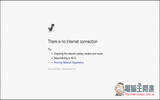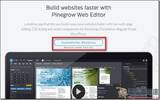经过一段时间的升级宣导后,现在已经有许多 Windows 系统电脑升级为 Windows 10 系统,而 Windows 作业平台中内建很多基于保护个人账户与资料的功能,例如使用 Microsoft 账号时的双重验证,甚至可以利用 Pin 码来辅助验证,让电脑被盗用的破解难度提高。
个人电脑中经常存放大量的个人资讯与工作资料等,有些存档的内容具有一定的机密性或个人隐私,最担心被人盗用或擅自使用,只要你是使用本机账户登入(不是 Live ID)的 Windows 10 专业版、企业版与教育版使用者,Windows 内建功能可以让你在每次开启电脑时查看是否有人擅自试图登入你的个人电脑,接下来让我们来试试看!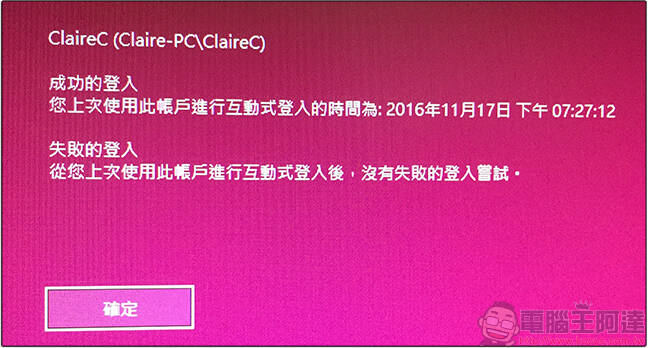
首先,你必须先在"桌面"点选鼠标左键,点击"显示设定"后,再选择旁边的"关于",确认你的 Windows 10 版本类型。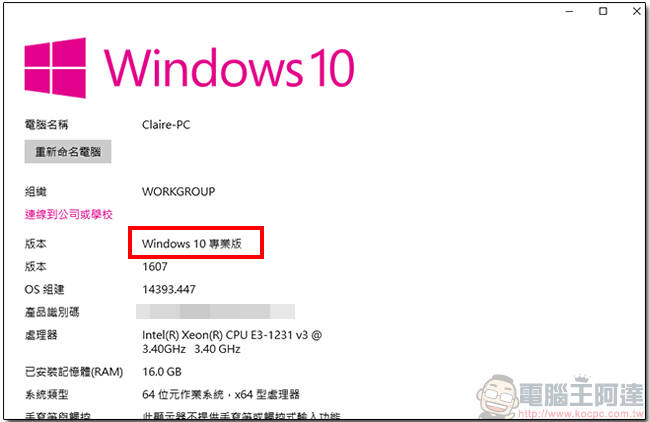
1. 按下键盘上的 Windows 键 + R,打开"执行"视窗输入"GPEDIT.MSC"后点选确定开启"本机群组原则编辑器"。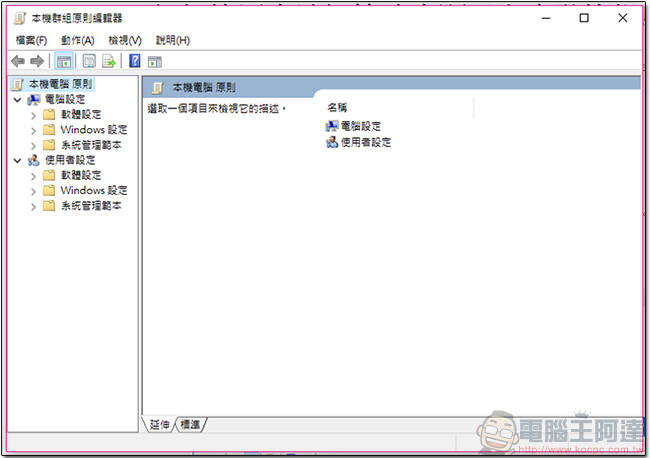
2. 点选"电脑设定 >> 系统管理范本",双击 "Windows 元件"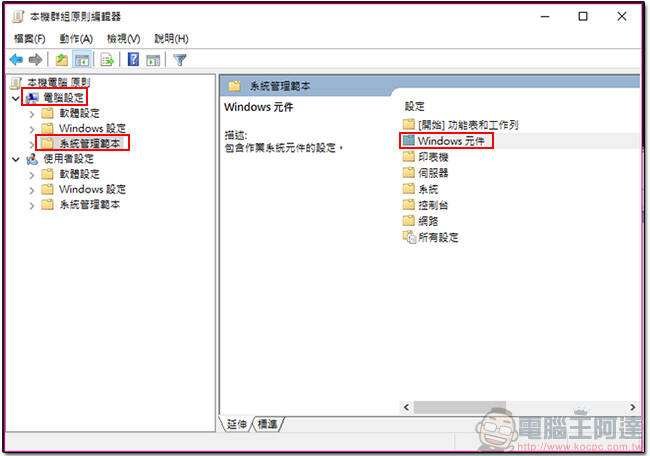
3. 开启"Windows 元件"后,双击"Windows 登入选项"。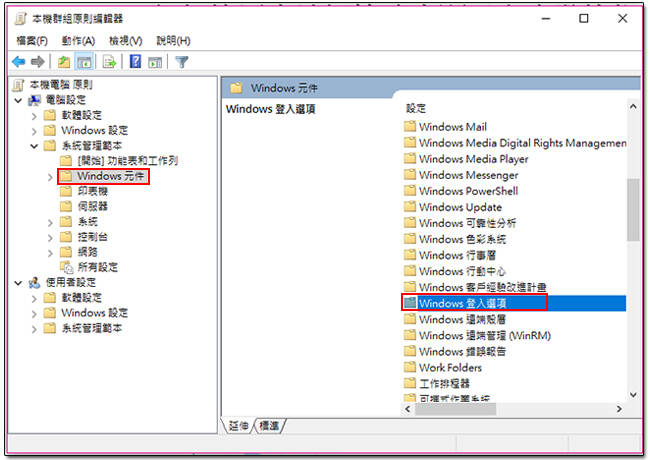
4. 选择"于使用者登入时间显示有关上次登入资讯",并选择左边的"原则设定"。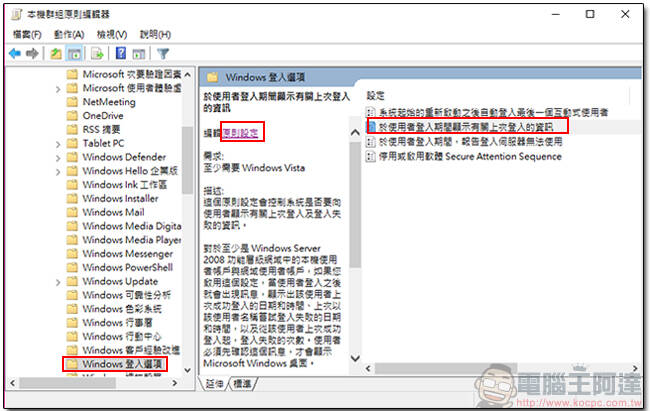
6. 开启"原则设定"后,选择"已启用",然后套用后确定。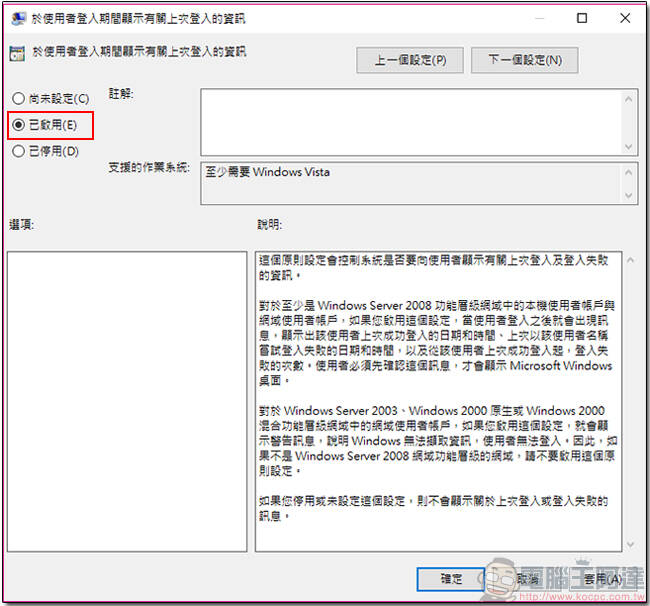
接下来只要重新启动电脑,在登入账号密码后,就会多一页来显示上次的登入记录,不管成功或失败都有喔!如果你想要关闭这个功能一样只要依照上面的步骤进去停用即可。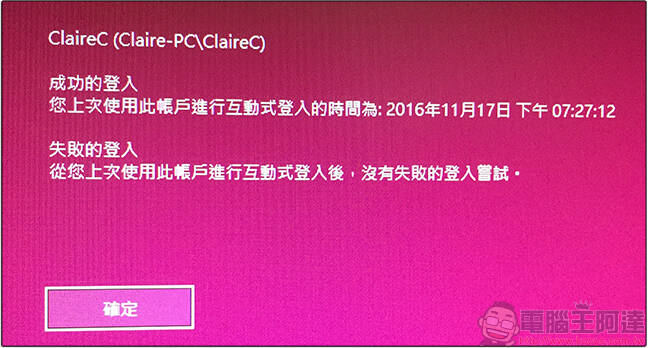
这个方法虽然是写着给 Windows 10 专业版、企业版与教育版来用,但实际上这个功能已经存在多时不被发现,因此只要是 Windows Vista 以后的系统都可以使用看看,只是家用版因为不具有"本机群组原则编辑器",所以这个方法对家用版无效;另外再强调一次,你必须是采用本机账号密码登入才有用,若是用Live ID 登入同样没有效果。